
Elokuvan tai klipin trimmaaminen Macin QuickTime Playerissa
QuickTime Playerissa voit trimmauspalkin avulla poistaa tai ”trimmata” osan elokuvasta tai elokuvaklipistä.
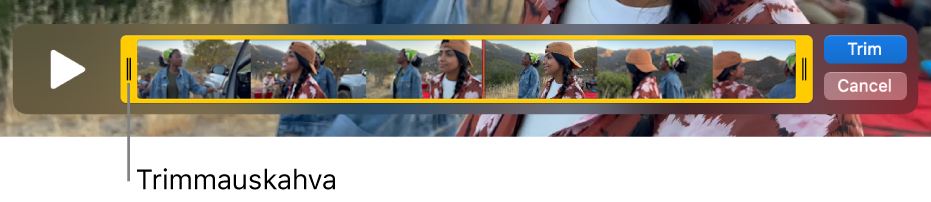
Elokuvan trimmaaminen
Avaa Macin QuickTime Player -apissa
 elokuva, jota haluat trimmata, ja valitse sitten Muokkaa > Trimmaa.
elokuva, jota haluat trimmata, ja valitse sitten Muokkaa > Trimmaa.Vedä trimmauspalkin keltaisia kahvoja. Keltaisten kahvojen ulkopuolella oleva alue trimmataan.
Vinkki: Tee entistä tarkempia muokkauksia pitämällä kahvaa painettuna, jotta näet klipin yksittäiset kehykset.
Klikkaa Trimmaa.
Klipin trimmaaminen
Jos jaat elokuvan klipeiksi, voit trimmata klippejä.
Valitse Macin QuickTime Player -apissa
 Näytä > Näytä klipit.
Näytä > Näytä klipit.Kaksoisklikkaa klippiä, jota haluat trimmata.
Valitse trimmauspalkin keltaisia kahvoja vetämällä, minkä osan klipistä haluat säilyttää.
Vinkki: Tee entistä tarkempia muokkauksia pitämällä kahvaa painettuna, jotta näet klipin yksittäiset kehykset.
Klikkaa Trimmaa.